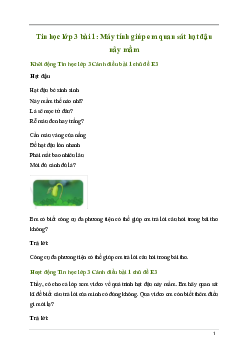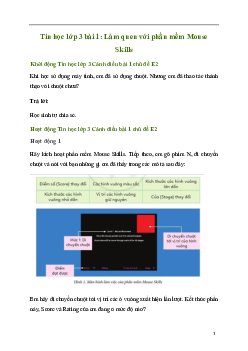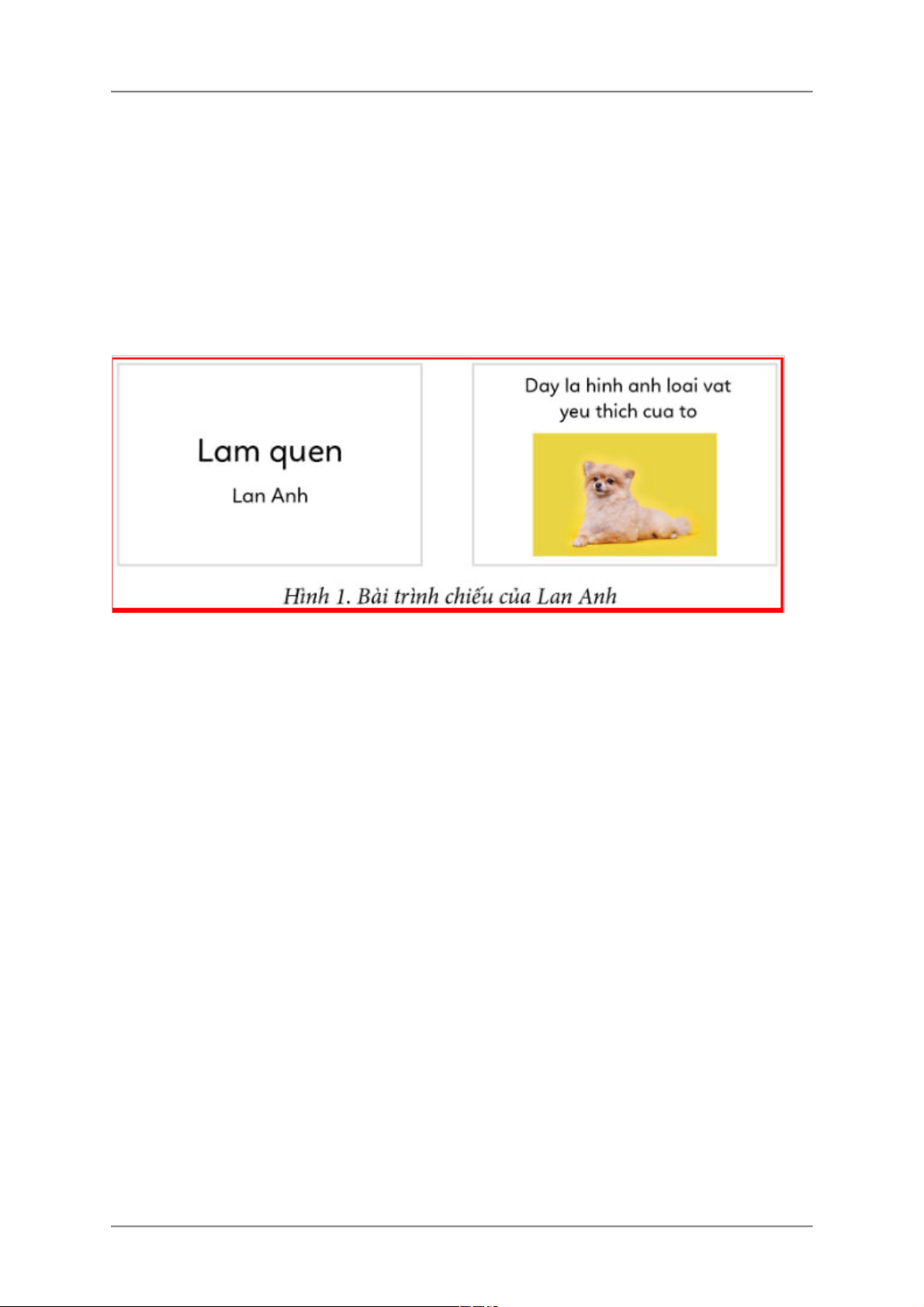
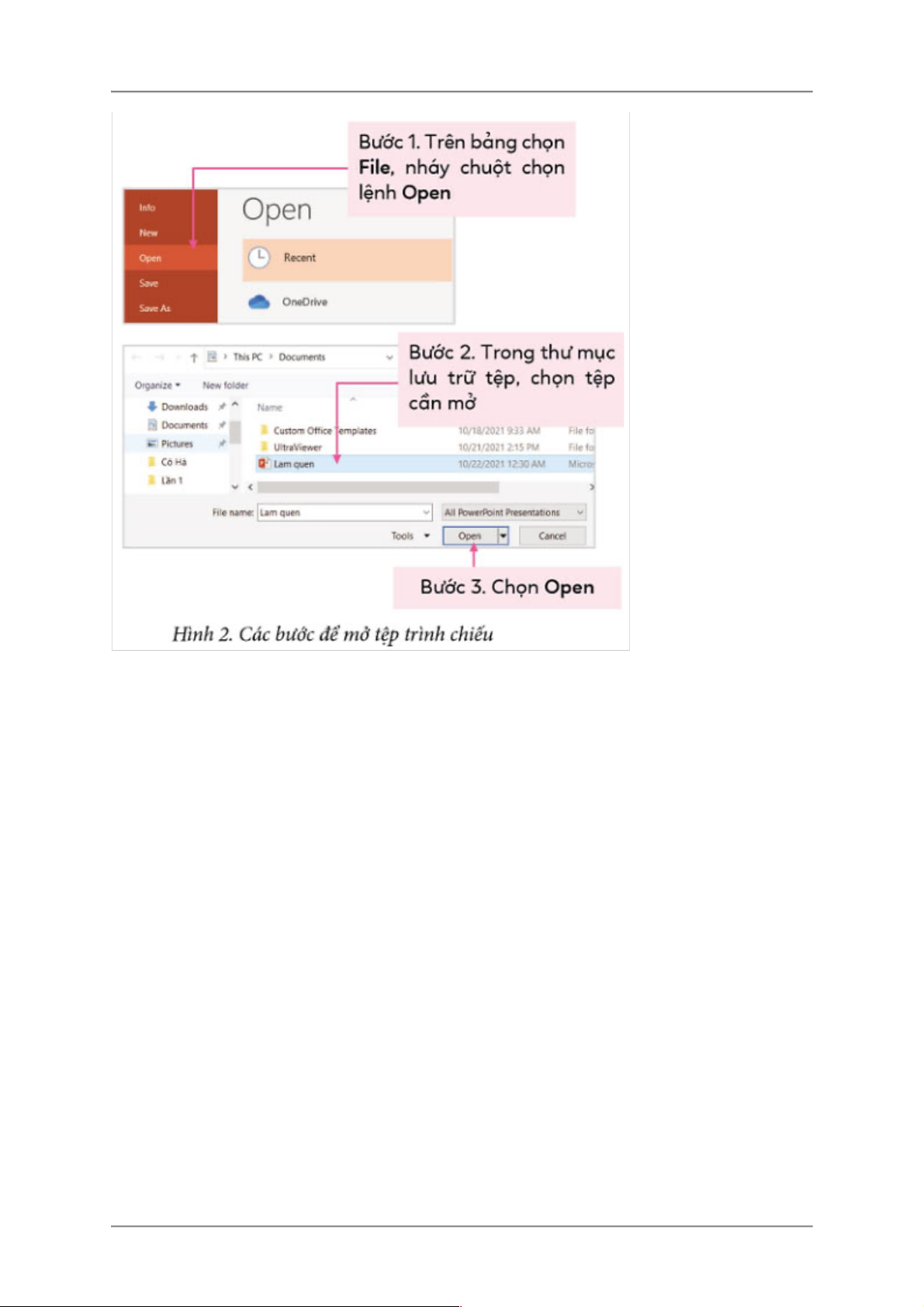
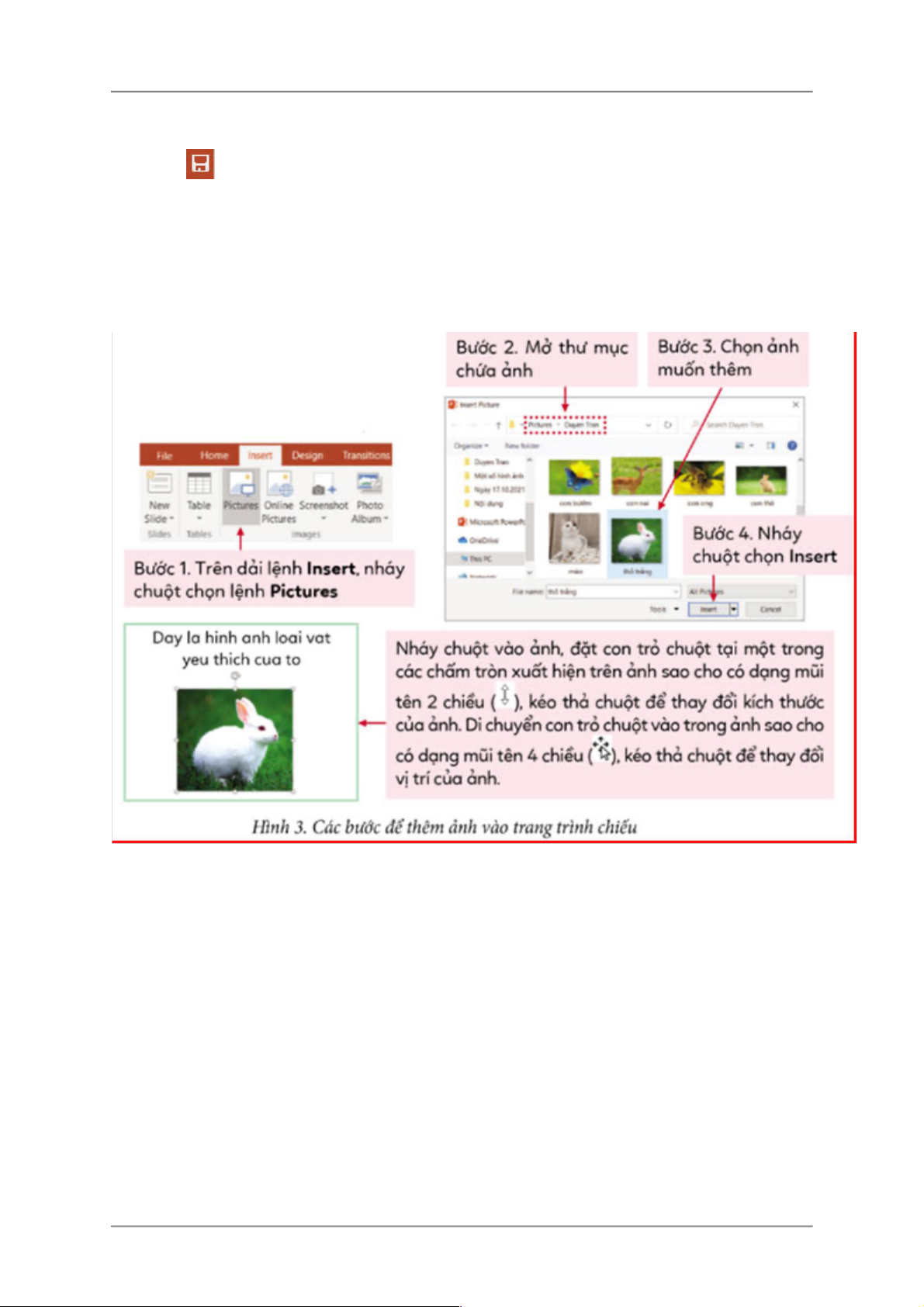
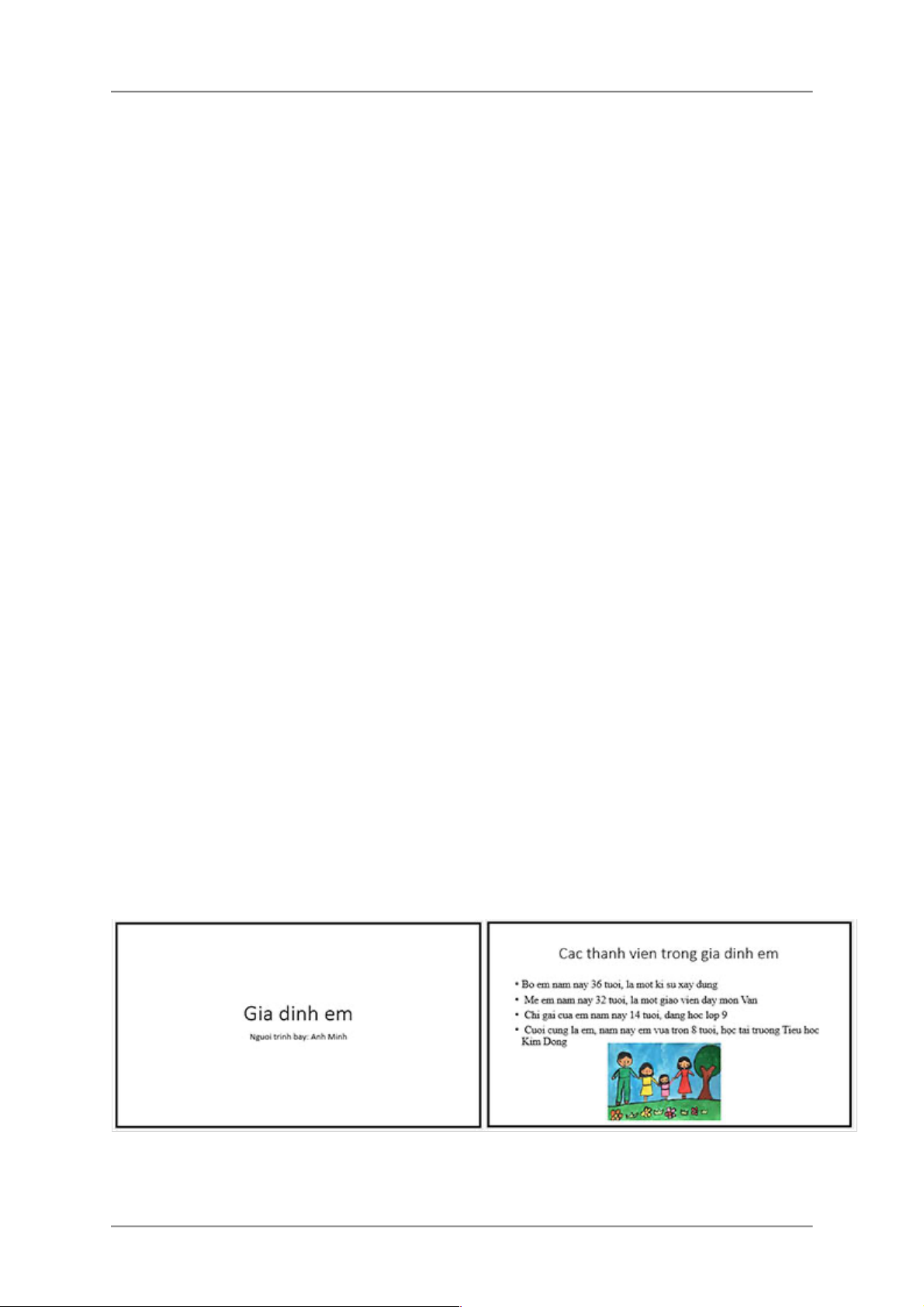
Preview text:
Tin học lớp 3 Bài 2: Thêm ảnh vào trang trình chiếu
Khởi động Tin học lớp 3 Cánh diều bài 2 chủ đề E1
Em và Lan Anh đã tạo được bài trình chiếu có tên là "Lam quen" để giới thiệu
về bản thân. Lan Anh còn thêm được ảnh về loài vật yêu thích của mình như
Hình 1. Em phải làm gì để có trang trình chiếu như của bạn Lan Anh? Trả lời:
Để có trang trình chiếu như của bạn Lan Anh, em phải chèn ảnh vào trang trình chiếu của mình. articleads1
Hoạt động Tin học lớp 3 Cánh diều bài 2 chủ đề E1 Hoạt động 1
Khi cần chỉnh sửa tệp trình chiếu đã có, em cần mở tệp đó ra. Em hãy kích hoạt
phần mềm trình chiếu và thực hiện theo các bước ở Hình 2 để mở tệp trình chiếu đã có. 1
Em hãy mở tệp trình chiếu "Lam quen" đã tạo từ bài học trước. Trong trang
trình chiếu thứ hai, nhập tiêu đề "Đay la hinh anh loai vat yeu thich cua to"
(Hình 1). Lưu lại tệp trình chiếu đó. Trả lời:
- Chỉnh sửa tệp trình chiếu đã có: •
Bước 1. Trên bảng chọn File, nháy chuột chọn lệnh Open. •
Bước 2. Trong thư mục lưu trữ tệp, chọn tệp cần mở. • Bước 3. Chọn Open.
- Chỉnh sửa tệp trình chiếu “Lam quen” •
Bước 1. Mở tệp trình chiếu “Lam quen” •
Bước 2. Trong trang trình chiếu thứ hai, nhập tiêu đề “Day la hinh anh loai vat yeu thich cua to” 2 •
Bước 3. Lưu tệp bằng cách nhấn tổ hợp phím tắt Ctrl + S hoặc nháy chuột vào góc bên trái trên cùng. Hoạt động 2
Để thêm ảnh vào trang trình chiếu, em hãy thực hiện theo các bước như ở Hình 3 sau đây: Trả lời:
Học sinh tự thực hành theo các bước hướng dẫn sau:
Bước 1. Trên dải lệnh Insert, nháy chuột chọn lệnh Pictures.
Bước 2. Mở thư mục chứa ảnh.
Bước 3. Chọn ảnh muốn thêm vào bài trình chiếu.
Bước 4. Nháy chuột chọn Insert. 3
Lưu ý: Các em có thể thay đổi kích thước ảnh và vị trí ảnh trong bài trình chiếu.
Luyện tập Tin học lớp 3 Cánh diều bài 2 chủ đề E1
Thao tác nào sau đây giúp em thêm ảnh vào bài trình chiếu? 1) Insert/Pictures 2) Home/Pictures 3) View/Pictures 4) Review/Pictures Trả lời: Thao tác 1) Insert/Pictures.
Vận dụng Tin học lớp 3 Cánh diều bài 2 chủ đề E1
Em hãy tạo một tệp trình chiếu gồm có hai trang. Trang thứ nhất có tiêu đề "Gia
dinh em". Trang thứ hai giới thiệu các thành viên trong gia đình và một hình
ảnh minh họa gia đình em. Lưu lại tệp trình chiếu đó với tên là giadinh. Trả lời:
Học sinh tự tạo trang trình chiếu về gia đình của mình. Ví dụ: 4